Vous branchez votre iPhone ou le posez sur un chargeur sans fil pour charger la batterie, revérifiez plus tard, et il ne s’est pas chargé. Qu’est-il arrivé? Beaucoup de choses peuvent mal tourner. Jetons un coup d’œil à certains des problèmes de chargement d’iPhone les plus courants et à ce que vous pouvez faire pour y remédier.
Table des matières
Conseil de dépannage général

L’une des techniques les plus fondamentales de dépannage est appelée «échange avec des pièces en bon état connues». Prenez un accessoire que vous pensez ne pas fonctionner et remplacez-le dans votre configuration par une pièce identique qui est nouvelle ou déjà connue pour fonctionner.
Vous avez un problème de chargement? Remplacez votre ancien câble par un nouveau. Si le processus de charge fonctionne avec le nouveau câble, le problème était l’ancien câble.
Vous pouvez reproduire le processus avec tous les composants de la configuration, y compris l’iPhone lui-même (emprunter l’iPhone d’un ami et voir s’il se recharge à l’aide de votre chargeur) et quelle que soit la source d’alimentation USB que vous utilisez. Essayez un autre adaptateur mural, un concentrateur USB, un port USB d’ordinateur ou une prise.
Au-delà de cette technique de base, voici un aperçu plus approfondi d’autres choses que vous pouvez essayer.
Redémarrez votre iPhone
Le logiciel iPhone d’Apple est parfois confus sur les opérations de charge en raison d’erreurs ou de bugs dans sa programmation. Parfois, ce logiciel plante et ne fonctionne pas correctement. La meilleure façon de résoudre temporairement ce problème est de redémarrer votre téléphone.
Sur l’iPhone X ou l’iPhone 11, maintenez enfoncés le bouton latéral et l’un des boutons à bascule du volume en même temps jusqu’à ce que l’écran «Glisser pour éteindre» apparaisse. Relâchez les boutons et faites glisser votre doigt sur l’écran pour éteindre le téléphone.
Sur iPhone 8 ou version antérieure, maintenez le bouton latéral enfoncé jusqu’à ce que l’écran «Glisser pour éteindre» apparaisse. Relâchez le bouton latéral et faites glisser votre doigt sur l’écran pour éteindre le téléphone.
Sur l’iPhone SE, 5 ou version antérieure, maintenez le bouton du haut enfoncé jusqu’à ce que l’écran «Glisser pour éteindre» apparaisse. Relâchez le bouton et faites glisser votre doigt sur l’écran pour éteindre le téléphone.
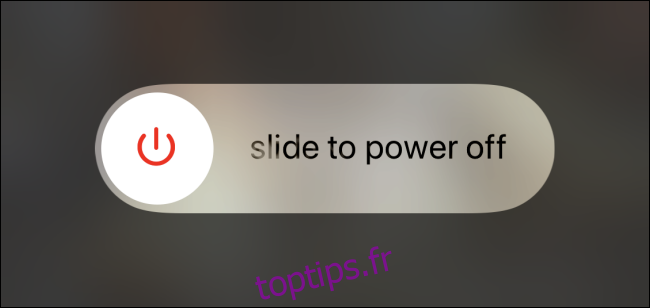
Une fois que l’écran devient noir, maintenez le bouton latéral enfoncé jusqu’à ce que vous voyiez le logo Apple au milieu de l’écran.
Une fois que le téléphone a fini de démarrer, essayez de charger le téléphone et voyez s’il fonctionne.
Après le redémarrage, c’est une bonne idée de voir si des mises à jour sont disponibles pour le système d’exploitation de votre iPhone (appelé iOS) qui pourraient résoudre le problème de charge. Pour ce faire, reportez-vous à l’étape ci-dessous.
Mettez à jour votre iPhone OS
Les logiciels qui contrôlent la charge sur votre iPhone peuvent contenir des erreurs. Parfois, Apple détecte ces erreurs et les corrige avec des mises à jour.
Il y a un hic: la batterie de votre iPhone doit être à 60% ou plus pour être mise à jour. Apple l’exige car si votre batterie s’éteint pendant la mise à jour, cela peut endommager votre téléphone.
Si la durée de vie de la batterie vous convient, voici comment mettre à jour votre iPhone: accédez à Paramètres> Général> Mise à jour logicielle pour voir si une mise à jour logicielle iOS est disponible. Si tel est le cas, effectuez la mise à jour, attendez que le téléphone redémarre, puis essayez de recharger le téléphone à nouveau.
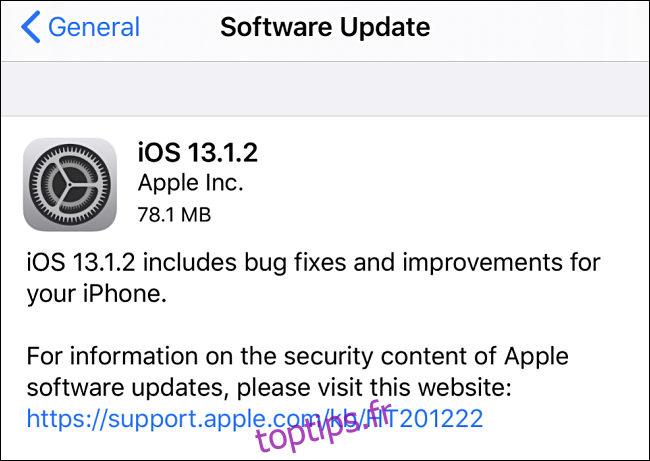
Vérifiez votre câble Lightning
Si le redémarrage et la mise à jour de votre téléphone n’ont pas aidé, il est temps de commencer à examiner les problèmes matériels potentiels.
Apple a un nom de marque spécial pour le connecteur de charge situé sous l’iPhone: Lightning. Jetez un œil à votre câble de chargement Lightning vers USB aux deux extrémités.
Les connecteurs des câbles sont-ils effilochés ou cassés?
Y a-t-il des fils dénudés sortant de l’isolation en plastique n’importe où le long du câble?
Le câble est-il plié ou plié à un angle aigu?
Si la réponse à l’une de ces questions est «Oui», recyclez le câble cassé avec d’autres déchets électroniques et achetez-en un nouveau.
Lorsque les fils à l’intérieur du câble Lightning se rompent, cela interrompt le circuit de charge et empêche l’iPhone de se charger correctement. C’est un problème courant avec les câbles de charge Lightning fabriqués par Apple, qui sont constitués d’un type de plastique caoutchouté souple qui se sépare avec le temps.
Regardez également les contacts dorés sur le connecteur Lightning du câble. Sont-ils sales ou décolorés? Si tel est le cas, vous pouvez frotter une gomme à crayon commune sur eux pour nettoyer les débris. La gomme est suffisamment abrasive pour enlever la saleté sans endommager les contacts métalliques. Assurez-vous de nettoyer tous les morceaux de caoutchouc de gomme avant d’insérer le connecteur dans un iPhone pour tester.
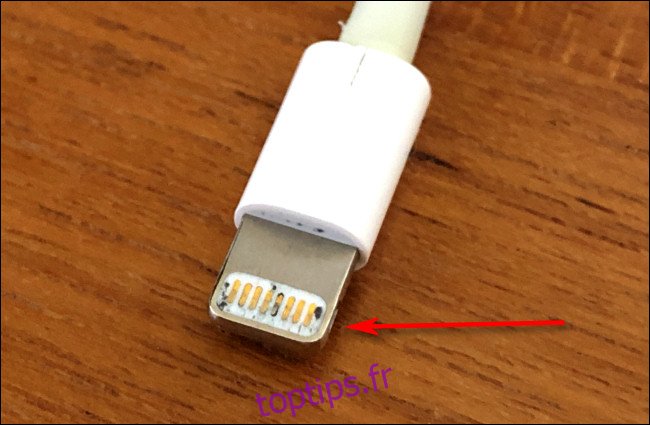
Vérifiez le connecteur Lightning de votre iPhone
Les peluches et la poussière de poche s’accumulent souvent dans le port Lightning au bas d’un iPhone lors d’une utilisation quotidienne, surtout si le téléphone est fréquemment conservé dans une poche de pantalon. Les peluches s’accumulent et empêchent physiquement le câble Lightning de s’insérer complètement et d’établir une connexion solide.

Il est possible d’éliminer les peluches du connecteur Lightning de votre iPhone avec un petit objet non métallique tel qu’un cure-dent en bois ou en plastique. Cette technique fonctionne bien, mais elle est quelque peu risquée et pourrait endommager les petites broches du connecteur à l’intérieur de l’iPhone. Si cela vous inquiète, amenez l’iPhone dans un Apple Store pour un entretien.
Ne vaporisez pas d’air comprimé dans le connecteur Lightning pour éliminer les peluches. Cela poussera la poussière et les peluches plus haut dans le téléphone. Souffler de la poussière dans le téléphone pourrait le piéger dans l’ensemble de l’appareil photo et créer des photos floues.
Vérifiez votre adaptateur de charge ou votre source d’alimentation USB

Les iPhones ont besoin d’une certaine quantité d’énergie provenant d’une source USB pour se recharger dans un délai raisonnable (quelques heures). La source d’alimentation la plus fiable est l’adaptateur mural fourni par Apple.
Pour être plus technique, un chargeur iPhone doit fournir au moins 1 ampère («A» ou «Ampères» pour faire court) de courant pour charger un iPhone efficacement. De nombreux ports USB sur les ordinateurs, claviers, concentrateurs ou chargeurs plus anciens ne fournissent pas assez de courant (beaucoup fournissent 0,5 A ou moins, également appelé 500 mA), de sorte que les iPhones connectés à ces sources se chargeront très lentement. Si l’écran de l’iPhone est allumé ou si l’iPhone est utilisé alors qu’il est connecté à l’une de ces sources à faible courant, il se peut qu’il ne fournisse pas suffisamment d’énergie pour charger la batterie du tout.
Le chargeur inclus avec un iPad fonctionne bien pour charger un iPhone – en fait, il chargera même un iPhone plus rapidement que le chargeur iPhone d’origine fabriqué par Apple. C’est parce que l’adaptateur mural iPad produit 2,1 ampères de courant, ce qui est plus élevé que la plupart des chargeurs iPhone. L’électronique à l’intérieur de l’iPhone sait comment gérer la puissance supplémentaire, donc en général, les utilisateurs n’ont pas à s’inquiéter de la surcharge de l’iPhone à partir d’une source d’alimentation USB.
Vérifiez votre dispositif de chargement sans fil
Chaque iPhone depuis 2017 (y compris l’iPhone 8 et l’iPhone X) prend en charge le chargement sans fil. Pour utiliser le chargement sans fil, vous devez disposer d’un socle ou d’une surface de chargement sans fil spécial conçu pour fonctionner avec le Norme de charge sans fil Qi.
Cela peut être une excellente solution de contournement temporaire pour charger votre iPhone si vous rencontrez des problèmes de chargement avec un câble Lightning et que vous disposez d’un dispositif de chargement sans fil.

Pour charger correctement avec un pad ou une base sans fil, votre iPhone doit être centré sur le milieu de la zone de chargement, qui peut varier selon l’appareil.
Si la charge sans fil ne fonctionne pas, essayez de charger avec un câble USB vers Lightning (voir les sections ci-dessus) ou avec un autre chargeur sans fil.
Si tout le reste échoue
Si aucun des conseils ci-dessus ne vous aide, il est temps de Contacter l’assistance Apple ou prendre rendez-vous pour une assistance technique dans un Apple Store. Bonne chance – j’espère que vous l’aurez compris.

